游戏简介
Microsoft Office PowerPoint是指微软公司的演示文稿软件,PPT提供了许多小技巧供大家美化自己的演示文档。今天就大家一个小技巧:如何使用PPT制作动态图表。下面就大家演示一下如何用PPT制作动态图表吧。

用PPT制作动态图表方法:
先打开ppt,然后在顶部的菜单栏中点击插入,在下方插入图表:
在弹出的插入图表对话框中,我们选择一个图表,然后点击插入,具体操作如下图所示:
然后我们鼠标右击编辑数据:
这时候会弹出一个wps演示中的图表的Excel表格,在这里编辑好需要的数据:
这样图表就制作完成了,接下来我们选中图表,点击图标元素,把不需要的元素取消勾选:
然后双击图表这时候右侧出来一个工具栏,点击对象属性:
然后在下拉列表中选择自定义动画:
添加效果,选择擦除动画:
然后修改动画的格式内容,我们可根据自己的需要进行选择:
以上就是关于用PPT制作动态图表方法的全部内容了

 天天乐学
天天乐学 得间免费阅读小说极速版去广告版
得间免费阅读小说极速版去广告版 知心聊免费版
知心聊免费版 阿卡索英语app最新版
阿卡索英语app最新版 哈弗智家
哈弗智家 悟空多开分身
悟空多开分身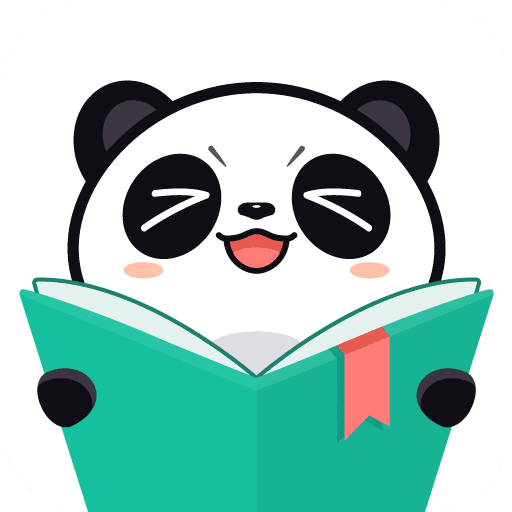 熊猫看书旧版本
熊猫看书旧版本 易手游
易手游 点淘极速版
点淘极速版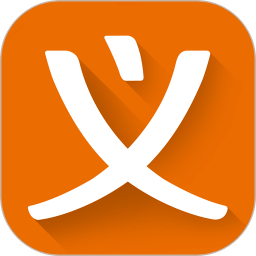 义乌购
义乌购

























